Windows 2003 远程桌面连接数限制防止和解决方法
在Win2003系统远程桌面设置多连接数方法
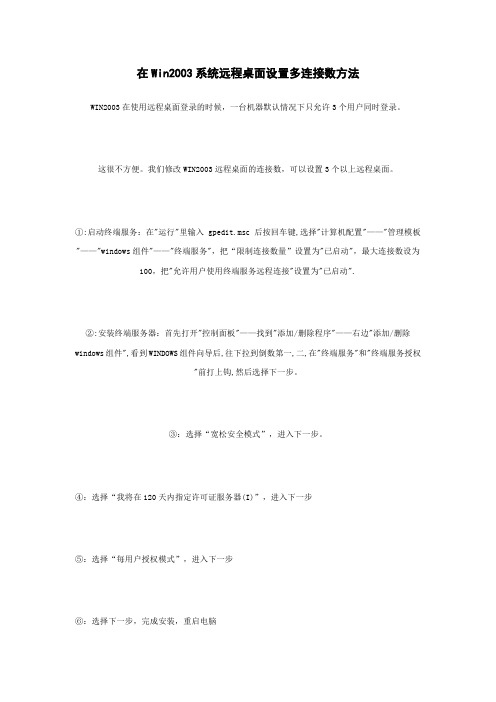
在Win2003系统远程桌面设置多连接数方法WIN2003在使用远程桌面登录的时候,一台机器默认情况下只允许3个用户同时登录。
这很不方便。
我们修改WIN2003远程桌面的连接数,可以设置3个以上远程桌面。
①:启动终端服务:在"运行"里输入 gpedit.msc 后按回车键,选择"计算机配置"——"管理模板"——"windows组件"——"终端服务",把“限制连接数量”设置为"已启动",最大连接数设为100,把"允许用户使用终端服务远程连接"设置为"已启动".②:安装终端服务器:首先打开"控制面板"——找到"添加/删除程序"——右边"添加/删除windows组件",看到WINDOWS组件向导后,往下拉到倒数第一,二,在"终端服务"和"终端服务授权"前打上钩,然后选择下一步。
③:选择“宽松安全模式”,进入下一步。
④:选择“我将在120天内指定许可证服务器(I)”,进入下一步⑤:选择“每用户授权模式”,进入下一步⑥:选择下一步,完成安装,重启电脑⑦:选择:"开始"---"程序"---"管理工具"----"终端服务配置"——“服务器设置”⑧:双击“限制每个用户使用一个会话”,把“限制每个用户使用一个会话”勾选掉:否则有可能会被提出已登陆用户。
⑨:选择:"开始"---"程序"---"管理工具"----"终端服务配置"——“连接”,双机“RDP-Tcp”,在弹出对话框中选择“会话”,选择“结束已断开的会话”为1分钟以下操作可以忽略:⑩:使用3个远程桌面连接到本机,要输入用户名和密码登录进去,测试下是否连接⑾:建立一个远程桌面连接,输入用户名和密码,保存为test.rdp。
解决服务器连接数量的限制

在工作中,经常需要远程连接到服务器上,然而在公司里,老总、同事都需要连接到服务器上的,而默认的Win2003操作系统最大连接数是2,这样一来,问题也就来了,常常遇到“终端服务器超出最大连接数”,导致无法正常登陆服务器。
下面讲解在网上流传的几种方法,来解决这一问题。
解决方法一:用“注销”方式退出远程桌面,而不是直接关闭窗口;解决方法二:踢出已经断开的连接用户;1、首先通过各种方法连接到服务器上(telnet)2、上去后,查看登陆用户列表。
输入命令:query user这样你就可以看出有何不同来啦,可以根据你的具体情况而定的。
ID为0的用户就是本地登陆的,而在State中看提示,当提示为已断开,则说明用户已经断开还占用着系统资源和通道,这样就可以把该用户踢掉。
输入logoff ID,即踢除相应ID的用户。
解决方法三:限制已断开连接的会话存在时间;(推荐)一般情况下,我们在维护远程服务器时,不可能长时间在线,但是系统默认的却是只要登录就不再断开。
因此,我们可以修改这一默认设置,给它指定一个自动断开的时间即可。
可以在Windows 2003 服务器上通过组策略中设置一下来解决问题:单击“开始→运行”,输入“gpedit.msc”,回车后打开组策略窗口,然后依次定位到“计算机配置→管理模板→Windows 组件→终端服务→会话”,然后在右侧窗口中双击“为断开的会话设置时间限制”,在打开的窗口中将“结束断开连接的会话”时间设置为5分钟,或者设置为空闲就断开。
或在远程服务器上打开“运行”窗口,输入“tscc.msc”连接设置窗口。
然后双击“连接”项右侧的“RDP-Tcp”,切换到“会话”标签,选中“替代用户设置”选项,再给“结束已断开的会话”设置一个合适的时间即可。
解决方法四:增加连接数量,即设置最大连接数再多些默认情况下允许远程终端连接的数量是2个用户,我们可以根据需要适当增加远程连接同时在线的用户数。
单击“开始→运行”,输入“gpedit.msc”打开组策略编辑器窗口,依次定位到“计算机配置→管理模板→Windows 组件→终端服务”,再双击右侧的“限制连接数量”,将其TS允许的最大连接数设置大一些即可。
Windows远程桌面超出最大连接数故障的两种解决方法
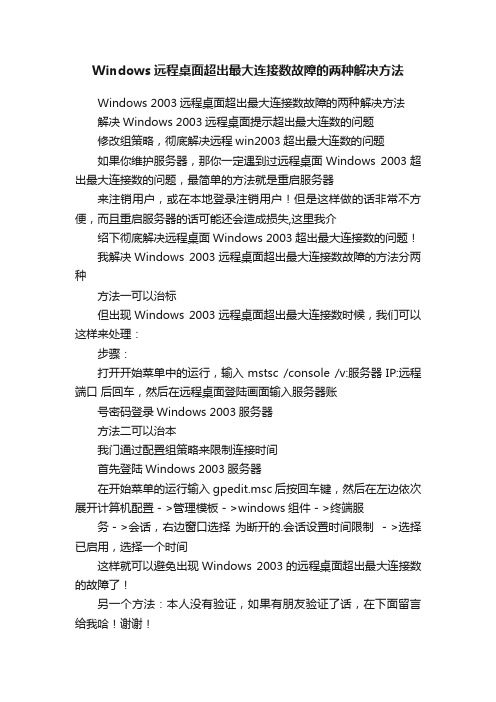
Windows远程桌面超出最大连接数故障的两种解决方法Windows 2003远程桌面超出最大连接数故障的两种解决方法解决Windows 2003远程桌面提示超出最大连数的问题修改组策略,彻底解决远程win2003超出最大连数的问题如果你维护服务器,那你一定遇到过远程桌面Windows 2003超出最大连接数的问题,最简单的方法就是重启服务器来注销用户,或在本地登录注销用户!但是这样做的话非常不方便,而且重启服务器的话可能还会造成损失,这里我介绍下彻底解决远程桌面Windows 2003超出最大连接数的问题!我解决Windows 2003远程桌面超出最大连接数故障的方法分两种方法一可以治标但出现Windows 2003远程桌面超出最大连接数时候,我们可以这样来处理:步骤:打开开始菜单中的运行,输入mstsc /console /v:服务器IP:远程端口后回车,然后在远程桌面登陆画面输入服务器账号密码登录Windows 2003服务器方法二可以治本我门通过配置组策略来限制连接时间首先登陆Windows 2003服务器在开始菜单的运行输入gpedit.msc后按回车键,然后在左边依次展开计算机配置->管理模板->windows组件->终端服务->会话,右边窗口选择为断开的.会话设置时间限制->选择已启用,选择一个时间这样就可以避免出现Windows 2003的远程桌面超出最大连接数的故障了!另一个方法:本人没有验证,如果有朋友验证了话,在下面留言给我哈!谢谢!Windows Server 2003默认情况下允许远程终端连接的数量是2个用户,我们可以根据需要适当增加远程连接同时在线的用户数。
单击“开始→运行”,输入“gpedit.msc”打开组策略编辑器窗口,依次定位到“计算机配置→管理模板→Windows 组件→终端服务”,再双击右侧的“限制连接数量”修改组策略,彻底解决远程win2003超出最大连数的问题。
客户端远程登录Windows20002003服务器终端服务超出最大允许连接数
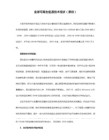
>user1 rdp-tcp#7 6 . 2007-11-2 11:05
C:\Documents and Settings\user1>logoff 6
C:\Documents and Settings\user1>query user
顺便说一句,下面的“活动会话限制”是指每次远程连接的时间,建议使用默认;“空虚会话限制”是指如果在远程连接中没有任何操作之后多长时间自动断开连接,如果你的远程连接开着然后你有事情离开电脑了,系统会自动在默认时间内断开连接,从而保证了安全。不过有的时候我们开着远程连接临时在本机查阅其他资料,有时远程连接会很“聪明”地断开,这点很讨厌,可以根据自己的实际需求在这里设置一个时间,同时可以选中第二个“替代用户设置”,然后设置达到上述限制之后直接结束会话。
需要特别注意的是,上面的所有更改对于当前的这次远程连接是无效的。
3. 如果是Windows2003系统的话,可以强制每个帐户使用一个会话,这样如果断开重新连接的时候会接着前面断开的连接。设置方法是:打开“终端服务配置”管理项(具体方法见上),在“服务器配置”中启用“限制每个用户使用一个会话”。
USERNAME SESSIONNAME ID STATE IDLE TIME LOGON TIME
>user1 rdp-tcp#6 5 运行中 . 2007-11-2 10:21
如果是在Windows2003中操作更直观,在“任务管理器”中的“用户”标签中会直接显示当前连接的用户情况,右键选中的用户可以对其进行注销操作。
另外如果前面的连接非正常中断,等到重新连接之后可以手动将前面断开的连接注销掉。打开命令行窗口,输入query user查询当前连接服务器的用户,然后使用 logoff #id注销断开的连接。
远程桌面连接时提示终端服务器超出了最大允许连接数解决方法汇总
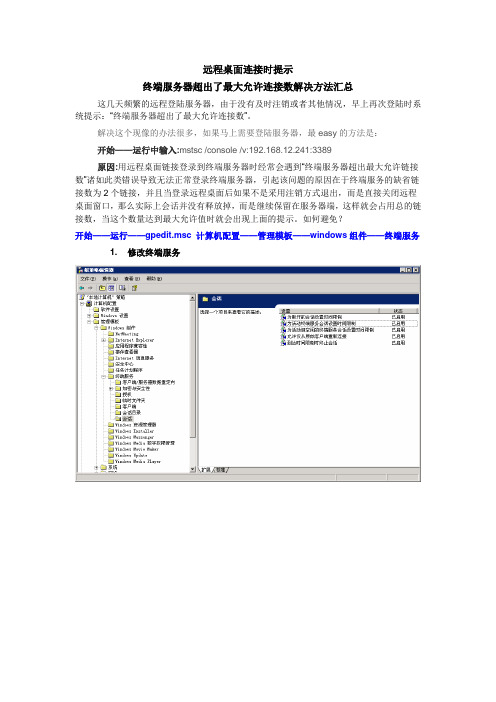
远程桌面连接时提示终端服务器超出了最大允许连接数解决方法汇总这几天频繁的远程登陆服务器,由于没有及时注销或者其他情况,早上再次登陆时系统提示:“终端服务器超出了最大允许连接数”。
解决这个现像的办法很多,如果马上需要登陆服务器,最easy的方法是:开始——运行中输入:mstsc /console /v:192.168.12.241:3389原因:用远程桌面链接登录到终端服务器时经常会遇到“终端服务器超出最大允许链接数”诸如此类错误导致无法正常登录终端服务器,引起该问题的原因在于终端服务的缺省链接数为2个链接,并且当登录远程桌面后如果不是采用注销方式退出,而是直接关闭远程桌面窗口,那么实际上会话并没有释放掉,而是继续保留在服务器端,这样就会占用总的链接数,当这个数量达到最大允许值时就会出现上面的提示。
如何避免?开始——运行——gpedit.msc 计算机配置——管理模板——windows组件——终端服务1. 修改终端服务2. 增加最多链接数3. 改变远程终端模式(这一项不建议配置)终端服务器超出了最大允许连接数的解决办法windows 2009-04-18服务器中安装的是Windows 2003,我在远程使用终端服务器进行远程访问,为什么有的时候显示“终端服务超出最大允许连接数”的提示,无法登录。
请问该如何解决啊?这是因为Windows 2003中设置了最大允许连接数限制,而你每次连接后可能没有注销而是直接关闭,导致连接数超过了最大连接数。
你可以在Windows 2003 服务器上通过组策略中设置一下来解决问题:单击“开始→运行”,输入“gpedit.msc”,回车后打开组策略窗口,然后依次定位到“计算机配置→管理模板→终端服务→会话”,然后在右侧窗口中双击“为断开的会话设置时间限制”,在打开的窗口中将“结束断开连接的会话”时间设置为5分钟。
最好的解决方法还是你每次断开连接时通过注销\\\\\\\\\\\\\\\\\\\\\\\\\\\\\\\\\\\\\\\\\\\\\\\\1 安装:控制面板--->添加/删除程序--->windows组件--->终端服务2 明确终端服务的2种模式----Windows 2000终端服务有2种运行模式: 远程管理模式和应用程序服务器模式。
Windows2003远程连接数限制问题

Windows2003远程连接数限制问题
Windows 2003 server的远程连接默认只允许两个用户同时登陆,但是如果有时候远程会话被意外关闭可能会造成连接已断开,但是会话依然存在的情况,这时候可能会造成无法远程登陆的情况,解决办法就是
1,修改组策略。
开始-运行-gpedit.msc-计算机配置-管理模板-windows组件-终端服务-"限制连接数量",选择一个数字,比如3或更多
2,安装终端服务器
在Windows Server 2003中,终端服务没有被默认安装,需要我们进行手动添加:
依次单击“开始→控制面板→添加或删除程序”,在“添加或删除程序”对话框中单击“添加/删除Windows组件”选项卡。
然后勾选“组件”列表中的“终端服务器”选项。
这时可能会弹出一个关于IE安全配置的警告对话框,单击“是”按钮将其关闭并依次单击“下一步”按钮。
在打开的“为应用程序兼容性选择默认权限”对话框中,系统给出了两种安装模式,即“完整安全模式”和“宽松安全模式”。
我们选择“完整安全模式”并单击“下一步”按钮。
无需插入安装光盘,文件复制完毕单击“完成”按钮即可。
3,依次单击“开始→管理工具→终端服务配置”,在打开的“终端服务配置”对话框中双击右侧窗格中的“RDP-Tcp”连接。
看看默认用户连接数是不是在组策略中设置的值。
4,依次单击“开始→管理工具→终端服务配置->服务器设置下,限制每个用户使用一个会话,选择“否”,即可。
Windows 2003 远程桌面连接数限制防止和解决方法

开始-运行-gpedit.msc-计算机配置-管理模板-windows组件-终端服务-会话,右边窗口选择 “到达时间限制时终止会话”-选择“已启用”。
2. 无限时保持连接会话,便于远程控制共享任意时候连接会话的数据,也就是共享任意时候连接的远程桌面的当时状态:
开始-管理工具-终端服务配置-服务器配置-限制每个用户使用一个会话
3. 养成良好习惯,退出出连接时不要直接关闭,而是使用注销。
二、如果已经有多个连接存在
1.可以通过命令的方式将连接断开,这个方法在2000系统同样可用;如果在任务管理器的用户里注销的方法:
就可以连接到远程系统的的会话。mstsc /v:211.211.0.5 /console
比如:mstsc /console /v:202.102.254.62:6002
其实这主要是mstsc参数的了解,可通过mstsc /?学习一下。
远程桌面连接
MSTSC [<Connection File>] [/v:<sever[:port]>] [/console] [/f[ullscreen]]
1. 设定已经断开的会话结束时间限制,这样避免会话已经断开,但仍然占用一个Session
开始-运行-gpedit.msc-计算机配置-管理模板-windows组件-终端服务-会话,右边窗口选择 “为断开的会话设置时间限制” -选择“已启用”,选择一个时间
C:\>logoff 1
C:\>query user
USERNAME SESSIONNAME ID STATE IDLE TIME LOGON TIME
>dfsadmin 0 Disc none 7/23/2007 7:53 PM
Windows2003 多用户远程桌面访问实现的方法

Windows2003 多用户远程桌面访问实现的方法
Windows2003默认只能允许2个用户登录,在实际工作中无法满足需要,研究之后发现如下途径可解决这一问题。
1.安装终端服务器
2.在终端服务器设置内删除原有连接,建立符合自身需要的新连接。
具体过程:
第一步:点击“开始→设置→控制面板”,进入“管理工具”,运行“配置您的服务器向导”。
在出现下图界面时选择“终端服务器”,确保这个步骤已经完成后,点击“下一步”进行安装并重启。
第二步:点击“开始→设置→控制面板”,运行“添加或删除程序”,进入“添加/删除Windows 组件”选项页,在“Windows组件向导”中勾选“终端服务器”,点击“下一步”进行安装并重启。
第三步:点击“开始→设置→控制面板→管理工具→终端服务配置连接→连接“
删除名为Rdp-Tcp的连接设置
(注)每台电脑只能拥有一个连接,更改连接数必须删除原有连接设置
最后右键点击“连接“建立一个符合实际需要的新的连接,具体参考下图。
Windows 2003 远程桌面连接数限制

/w: <width> -- 指定远程桌面屏幕的宽度。
/h:<height> -- 指定远程桌面屏幕的亮度。
/edit -- 打开指定的 .rdp 文件来编辑。
/migrate -- 将客户端连接管理器创建的旧版连接文件迁移到新的 .rdp 连接文件。
/? -- 生成这个用法消息。
在远程桌面中传输文件
在进行远程桌面操作时,有时需要在远程服务器与本地计算机传输文件,这是很麻烦的事。其实在远程桌面程序中内置了映射磁盘的功能,通过该功能便可以实现远程登录服务器时,自动将本地计算机的磁盘映射到远程服务器上,让传送文件变得更加简单快捷。
在“远程桌面连接程序”中展开“选项”,选择“本地资源”标签,钩选中“磁盘驱动器”。连接到远程登录到服务器上后,打开服务器的“我的电脑”,就会发现本地计算机的磁盘以及软驱、光驱都映射到了服务器上,这样传送文件便可像操作本地硬盘一样方便了。
>dfsadmin 0 Disc . 7/23/2007 7:53 PM
mrsadmin rdp-tcp#10 1 Active . 7/24/2007 9:31 AM
让远程桌面支持多用户
Windows XP不支持多个用户同时登录远程桌面,当其他用户远程登录Windows XP时,主机上当前已登录的用户即会自动退出。不过在Windows XP SP2中提供了允许连接会话并发功能,可通过远程桌面进行多用户的同时登录,但其在默认状态下关闭了该项特性,需要通过修改注册表开启该功能。
1. 在Command Line模式下:输入命令query user
C:\>query user
USERNAME SESSIONNAME ID STATE IDLE TIME LOGON TIME
win03远程桌面增加用户数

导读:WIN2003在使用远程桌面登录的时候,一台机器默认情况下只允许3个用户同时登录。
这很不方便。
我们修改WIN2003远程桌面的连接数,可以设置3个以上远程桌面。
①:启动终端服务:在"运行"里输入 gpedit.msc 后按回车键,选择"计算机配置"——"管理模板"——"windows组件"——"终端服务",把“限制连接数量”设置为"已启动",最大连接数设为100,把"允许用户使用终端服务远程连接"设置为"已启动".②:安装终端服务器:首先打开"控制面板"——找到"添加/删除程序"——右边"添加/删除windows组件",看到WINDOWS组件向导后,往下拉到倒数第一,二,在"终端服务"和"终端服务授权"前打上钩,然后选择下一步。
③:选择“宽松安全模式”,进入下一步。
④:选择“我将在120天内指定许可证服务器(I)”,进入下一步⑤:选择“每用户授权模式”,进入下一步⑥:选择下一步,完成安装,重启电脑.⑦:选择:"开始"---"程序"---"管理工具"----"终端服务配置"——“服务器设置”⑧:双击“限制每个用户使用一个会话”,把“限制每个用户使用一个会话”勾选掉:否则有可能会被提出已登陆用户。
⑨:选择:"开始"---"程序"---"管理工具"----"终端服务配置"——“连接”,双机“RDP-Tcp”,在弹出对话框中选择“会话”,选择“结束已断开的会话”为1分钟:以下操作可以忽略:⑩:使用3个远程桌面连接到本机,要输入用户名和密码登录进去,测试下是否连接成功,默认只能连接2个。
彻底解决windows2003server远程连接限制的问题
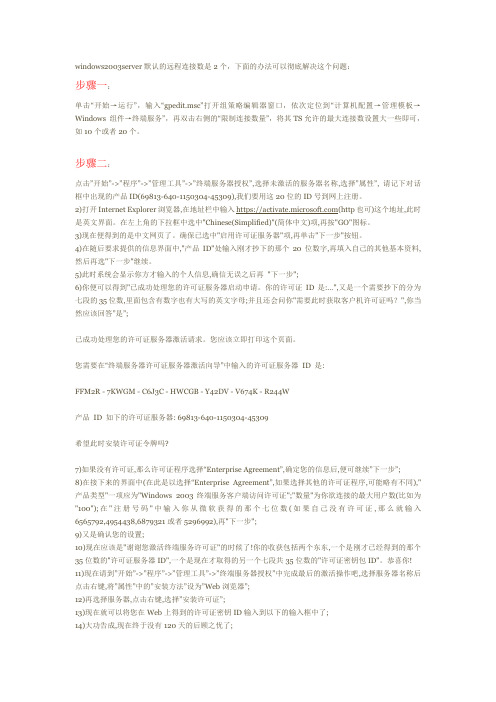
windows2003server默认的远程连接数是2个,下面的办法可以彻底解决这个问题:步骤一:单击“开始→运行”,输入“gpedit.msc”打开组策略编辑器窗口,依次定位到“计算机配置→管理模板→Windows 组件→终端服务”,再双击右侧的“限制连接数量”,将其TS允许的最大连接数设置大一些即可,如10个或者20个。
步骤二:点击”开始”->”程序”->”管理工具”->”终端服务器授权”,选择未激活的服务器名称,选择”属性”, 请记下对话框中出现的产品ID(69813-640-1150304-45309),我们要用这20位的ID号到网上注册。
2)打开Internet Explorer浏览器,在地址栏中输入https://activate.microsoft.co m(http也可)这个地址,此时是英文界面。
在左上角的下拉框中选中"Chinese(Simplified)"(简体中文)项,再按"GO"图标。
3)现在便得到的是中文网页了。
确保已选中"启用许可证服务器"项,再单击"下一步"按钮。
4)在随后要求提供的信息界面中,"产品ID"处输入刚才抄下的那个20位数字,再填入自己的其他基本资料,然后再选"下一步"继续。
5)此时系统会显示你方才输入的个人信息,确信无误之后再"下一步";6)你便可以得到"已成功处理您的许可证服务器启动申请。
你的许可证ID是:…",又是一个需要抄下的分为七段的35位数,里面包含有数字也有大写的英文字母;并且还会问你"需要此时获取客户机许可证吗?",你当然应该回答”是”;已成功处理您的许可证服务器激活请求。
您应该立即打印这个页面。
您需要在“终端服务器许可证服务器激活向导”中输入的许可证服务器ID 是:FFM2R - 7KWGM - C6J3C - HWCGB - Y42DV - V674K - R244W产品ID 如下的许可证服务器: 69813-640-1150304-45309希望此时安装许可证令牌吗?7)如果没有许可证,那么许可证程序选择“Enterprise Agreement”,确定您的信息后,便可继续”下一步”;8)在接下来的界面中(在此是以选择“Enterprise Agreement”,如果选择其他的许可证程序,可能略有不同),"产品类型"一项应为"Windo ws 2003终端服务客户端访问许可证";"数量"为你欲连接的最大用户数(比如为"100");在"注册号码"中输入你从微软获得的那个七位数(如果自己没有许可证,那么就输入6565792,4954438,6879321或者5296992),再"下一步";9)又是确认您的设置;10)现在应该是"谢谢您激活终端服务许可证"的时候了!你的收获包括两个东东,一个是刚才已经得到的那个35位数的"许可证服务器ID",一个是现在才取得的另一个七段共35位数的"许可证密钥包ID"。
远程连接“终端服务器超出了最大允许连接数” 解决
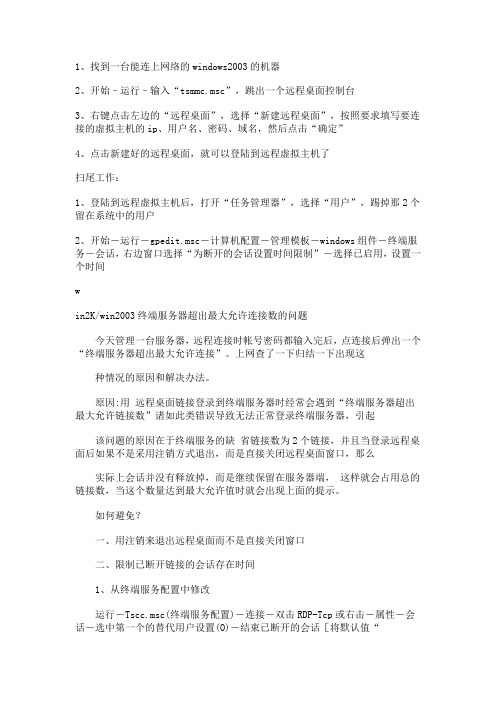
1、找到一台能连上网络的windows2003的机器2、开始–运行–输入“tsmmc.msc”,跳出一个远程桌面控制台3、右键点击左边的“远程桌面”,选择“新建远程桌面”,按照要求填写要连接的虚拟主机的ip、用户名、密码、域名,然后点击“确定”4、点击新建好的远程桌面,就可以登陆到远程虚拟主机了扫尾工作:1、登陆到远程虚拟主机后,打开“任务管理器”,选择“用户”,踢掉那2个留在系统中的用户2、开始-运行-gpedit.msc-计算机配置-管理模板-windows组件-终端服务-会话,右边窗口选择“为断开的会话设置时间限制”-选择已启用,设置一个时间win2K/win2003终端服务器超出最大允许连接数的问题今天管理一台服务器,远程连接时帐号密码都输入完后,点连接后弹出一个“终端服务器超出最大允许连接”。
上网查了一下归结一下出现这种情况的原因和解决办法。
原因:用远程桌面链接登录到终端服务器时经常会遇到“终端服务器超出最大允许链接数”诸如此类错误导致无法正常登录终端服务器,引起该问题的原因在于终端服务的缺省链接数为2个链接,并且当登录远程桌面后如果不是采用注销方式退出,而是直接关闭远程桌面窗口,那么实际上会话并没有释放掉,而是继续保留在服务器端,这样就会占用总的链接数,当这个数量达到最大允许值时就会出现上面的提示。
如何避免?一、用注销来退出远程桌面而不是直接关闭窗口二、限制已断开链接的会话存在时间1、从终端服务配置中修改运行-Tscc.msc(终端服务配置)-连接-双击RDP-Tcp或右击-属性-会话-选中第一个的替代用户设置(O)-结束已断开的会话[将默认值“从不”改为一个适当的时间,比如30分钟]2、从组策略修改开始-运行-gpedit.msc-计算机配置-管理模板-windows组件-终端服务-会话右边窗口选择为断开的会话设置时间限制-选择已启用,选择一个时间三、增加最多链接数1、从终端服务配置中修改:运行-Tscc.msc(终端服务配置)-连接-双击RDP-Tcp或右击-属性,选择“网卡”选项卡-修改“最大连接数”改成你所需的值,当然这个值不也能太大,否则会占用较多的系统资源。
完美激活Win2003终端服务授权全程图说攻略破解远程桌面连接数和120天限制

完美激活Win2003终端服务授权全程图说攻略破解远程桌⾯连接数和120天限制win2000/2003终端服务全程图说攻略win2000/2003终端服务全程图说攻略呵呵,⼤家好!这个攻略总算有空做了!终端服务可能有些⼈听说过,但是真正去⽤的怕还不是很多,⼤多只是使⽤它的远程管理。
想真正⽤到终端的怕⼜不知道怎么去管理和调整。
⽽且更可恶的是,微软竟有30天的使⽤限制,就算加了临时授权也只能是90天使⽤的期限。
⽽这些个问题在本攻略⾥都将⼀⼀解决。
为了让⼤家看的懂,俺采⽤了图解的模式,占空间会⼤些俊俊不要哭撒!嘿嘿~~!由于俺这⾥没有2000和2003的机器,只好⽤虚拟机在⾃⼰的机器上模拟了⼀个。
2003占资源过⼤,所以本攻略采⽤2000做⽰范。
其实在2003实现的⽅法是⼀样的,唯⼀不同的是组策略的设置,这个以后再说了只好,如果有需要⽤2003的终端服务遇到困难恰巧⼜不知道怎么解决的可以在这⾥提出,俺会尽量答复的。
⾔归正传,现在就请各位进⼊终端服务的世界。
⾸先是安装操作系统,使⽤win2000server、2000ADV.Server或2003除webserver以外的任何⼀个服务器版本均可,俺这⾥使⽤的win2000 Server。
但是需要注意以下⼏点。
1、该机器不可同时作为AD服务器;2、在安装时授权⼀项必须是每服务器⽅式,且需要把许可证数量调整的100个。
若在安装时调整应在下图所⽰步骤更改,授权模式为每服务器,同时连接数⾥请填写上100其他的按默认安装即可,安装完记得最少要打上sp2,不然你的终端服务会很不好⽤的哦。
有⼈问,要是安装时选择的是每客户⽅式不⾏么?可以,但是这样的话下边的客户端就必须有独⽴的操作系统,并且这个操作系统还必须是微软的win系列。
这样客户端才能拥有⼀个内嵌的且被NT类服务器认可的CA认证。
不过这这⾥俺还是推荐使⽤每服务器,⽆论你的客户端是什么样的,这样可避免⼀些不必要的问题。
破解Windows 2003远程桌面连接最大数(真正可用)

建立瘦客户终端网络的方法有很多:
1、Windows 2003 终端服务,默认有两个用户连接的限制
2、Winconnect Server XP,会受到Windows升级补丁的影响,需要跟随Windows不断地升级,新的破解版不好找
3、其他远程接入系统:如瑞友天翼,安全性高,缺点是系统不够稳定,对有些系统不适用,新版破解很难找
综合看来,速度和稳定性最好的当数windows系统自带的远程终端服务,破解终端授权方法如下:
1、正常安装终端服务和终端授权
2、开始菜单——》程序——》管理工具——终端服务授权
右键点击终端服务器,选择激活服务器,选择Enterprise agreement,点击Next,在协议号中填6565792,一路next即可。
远程桌面连接提示用户账户限制会阻止你登陆的解决办法
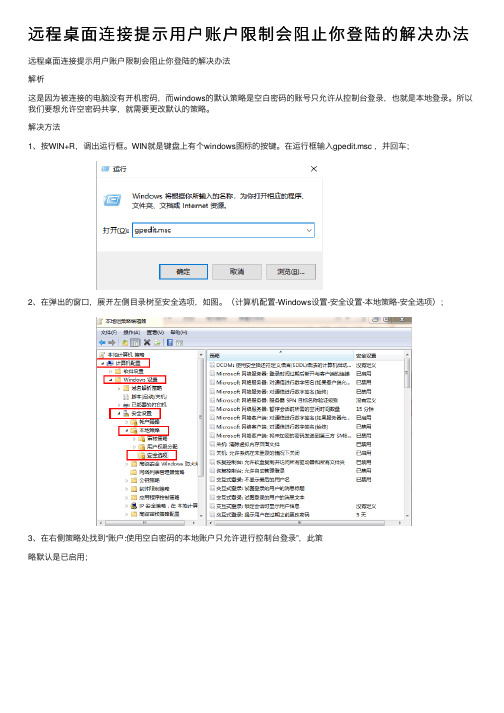
远程桌⾯连接提⽰⽤户账户限制会阻⽌你登陆的解决办法远程桌⾯连接提⽰⽤户账户限制会阻⽌你登陆的解决办法
解析
这是因为被连接的电脑没有开机密码,⽽windows的默认策略是空⽩密码的账号只允许从控制台登录,也就是本地登录。
所以我们要想允许空密码共享,就需要更改默认的策略。
解决⽅法
1、按WIN+R,调出运⾏框。
WIN就是键盘上有个windows图标的按键。
在运⾏框输⼊gpedit.msc ,并回车;
2、在弹出的窗⼝,展开左侧⽬录树⾄安全选项,如图。
(计算机配置-Windows设置-安全设置-本地策略-安全选项);
3、在右侧策略处找到“账户:使⽤空⽩密码的本地账户只允许进⾏控制台登录”,此策
略默认是已启⽤;
4、双击打开“账户:使⽤空⽩密码的本地账户只允许进⾏控制台登录”,将其改为“已禁⽤”,并确定,⽣效。
再访问共享就正常了。
完美激活Win2003终端服务授权不受120天时间限制(破解远程桌面连接数限制)

Win2003 终端服务授权激活(破解远程桌面连接数限制)Windows2003 终端服务授权激活(破解远程桌面连接数)2010 年07 月21 日 14:01Windows2003 终端服务授权激活(破解远程桌面连接数)目录一安装终端服务二上网注册得到许可证密钥三激活终端服务四测试在安装了Windows Server 2003 后,我们就可以安装终端服务,现在就让我来介绍一下如何安装与激活终端服务吧。
一、安装终端服务在“控制面板”中,打开“添加或删除程序”,选择“添加/删除Windows 组件(A)”,出现以下的安装界面:现在我们选择安装“终端服务器”与“终端服务器授权”,按照所出现的提示一步步地安装。
以下界面中提到两种安全模式,当然我们最好是选择第一种:完整安全模式。
/article/UploadPic/2009-11/2009111719474832161.jpg选择自动搜索终端许可证服务器,设置每用户授权模式,然后就要选择安装的路径了,您可以按“浏览”进行安装路径的重新设置,否则可以进行“下一步”操作。
提示需要放入系统盘,这里我们使用I386,在“文件复制来源”中选择I386 文件夹。
过不了一会儿,我们就可以看到完成组件安装的提示了。
重新启动后设置便会生效。
二、上网注册得到许可证密钥点击“开始”->“程序”->“管理工具”->“终端服务器授权”,选择未激活的服务器名称,选择“属性”,请记下对话框中出现的产品ID:69813-640-3784147-45151,我们要用这20 位的ID 号到网上注册。
打开Internet Explorer 浏览器,在地址栏中输入https://(注意是"https"而不是"http",这里千万不要少了那个"s")这个地址,此时是英文界面。
在左上角的下拉框中选中"Chinese(Simplified)"(简体中文)项,再按"GO"图标。
Windows2003远程桌面连接功能不能正常连接的解决办法

3、再打开[HKEY_LOCAL_MACHINE
SYSTEM\CurrentContro1Set\Control\Tenninal
Server\WinStations\RDPTcp],将PortNumber的值(默认是3389)修改成端口3388。
修改完毕,重新启动电脑,以后远程登录的时候使用端口3388就可以了
4、在注册表编辑器左栏中依次展开“server1\HKEY_LOCAL_MACHINE\SYSTEM
\CurrentContrerver”项目,然后在右栏中找到“fDenyTSConnections”键(如图),双击打开后将该键值修改为“0”,点击“确定”按钮,最后关闭注册表编辑器。
Windows2003远程桌面连接功能不能正常连接的解决办法
W
1、开始-》运行-》regedit 打开注册表编辑器
2、进入以下路径:
[HKEY_LOCAL_MACHINE\SYSTEM\CurrentControlSet\Control\Terminal
5、开始-》连接到-》显示所有连接,双击“本地连接”-》属性-》高级-》防火墙(设置)-》在“常规”中可以关闭防火墙(或是在“例外”中“远程桌面”前面打上对勾)
6、如果是局域网用户通过路由器上网的,还要在路由器的设置中,打开所属计算机IP及端口的限制才行。
远程登录win2003会话问题

3.如果是Windows2003系统的话,可以强制每个帐户使用一个会话,这样如果断开重新连接的时候会接着前面断开的连接。设置方法是:
打开“终端服务配置”管理项(具体方法见上),在“服务器配置”中启用“限制每个用户使用一个会话”。
[ 增加最多链接数 ]
1、从终端服务配置中修改:运行-Tscc.msc(终端服务配置)-连接-双击RDP-Tcp或右击-属性,选择“网卡”选项卡-修改“最大连接数”改成你所需的值,当然这个值不也能太大,否则会占用较多的系统资源。
不过这里修改的值好像不起作用,设置成无限制时照样还是会出现本文所说的情况。
2、组策略级别要高于终端服务配置,当启用组策略后终端服务配置中的相应选项会变成灰色不可修改
运行-gpedit.msc-计算机配置-管理模板-Windows组件-终端服务双击右边的”限制连接数量“-选择”已启用“-填入允许的最大连接数
运行-Tscc.msc(终端服务配置)-连接-双击RDP-Tcp或右击-属性-会话-选中第一个-替代用户设置(O)-结束已断开的会话[将默认值“从不”改为一个适当的时间,比如30分钟]
2、从组策略修改
开始-运行-gpedit.msc-计算机配置-管理模板-windows组件-终端服务-会话右边窗口选择 为断开的会话设置时间限制-选择已启用,选择一个时间
备注:
远程连接win2003,退出时不要直接关闭窗口,按注销来关闭.养成良好的习惯.
2. 修改最大连接的数量以及设置结束断开连接的会话时间。(前者可以设置一个最大连接的数值从而达到一个较多的范围,但通常来说不宜设置很大的数值;后者可以在非正常情况下断开连接之后,系统过一段时间自动断开该连接。)
解决方法:
- 1、下载文档前请自行甄别文档内容的完整性,平台不提供额外的编辑、内容补充、找答案等附加服务。
- 2、"仅部分预览"的文档,不可在线预览部分如存在完整性等问题,可反馈申请退款(可完整预览的文档不适用该条件!)。
- 3、如文档侵犯您的权益,请联系客服反馈,我们会尽快为您处理(人工客服工作时间:9:00-18:30)。
Windows 2003 远程桌面连接数限制防止和解决方法
Windows 2003 远程桌面连接数限制windows 2003 server远程桌面连接数限制已经困扰很久了,给平时的维护带来麻烦。
既然微软不会从根本上解决这个问题,那只有通过其他方式来减少问题的发生几率。
一、在服务器端的处理办法如下(只能时避免连接数受限制,如果已经受限制,以下方法无法解决): 1. 设定已经断开的会话结束时间限制,这样避免会话已经断开,但仍然占用一个Session 开始-运行-gpedit.msc-计算机配置-管理模板-windows组
件-终端服务-会话,右边窗口选择“为断开的会话设置时间限制”-选择“已启用”,选择一个时间开始-运行-gpedit.msc-计算机配置-管理模板-windows组件-终
端服务-会话,右边窗口选择“到达时间限制时终止会话”-选择“已启用”。
2. 无限时保持连接会话,便于远程控制共享任意时候连接会话的数据,也就是共享任意时候连接的
远程桌面的当时状态:开始-管理工具-终端服务配置-服务器配置-限制每个用户使用一个会话 3. 养成良好习惯,退出出连接时不要直接关闭,而是使用注销。
二、如果已经有多个连接存在 1.可以通过命令的方式将连接断开,这个方法在2000系统同样可用;如果在任务管理器的用户里注销的方法:1. 在Command Line模式下:输入命令query
user C:\>query user USERNAME SESSIONNAME ID STATE IDLE TIME LOGON TIME >dfsadmin 0 Disc .
7/23/2007 7:53 PM mrsadmin rdp-tcp#10 1 Active . 7/24/2007 9:31 AM ID 0 的用户是本地登陆的,ID 1 是3389登陆的用户,正在运行中,但是仍然占用系统资源和通道,我们要把它踢掉。
如下进行操作即可。
2. 可通过logoff x命令来注销id未x的登录用户,输入命令:logoff 1 ,再用query user 查询状态C:\>query user USERNAME SESSIONNAME ID STATE IDLE TIME LOGON TIME >dfsadmin 0 Disc . 7/23/2007 7:53 PM mrsadmin rdp-tcp#10 1 Active . 7/24/2007 9:31 AM C:\>logoff 1 C:\>query user USERNAME SESSIONNAME ID STATE IDLE TIME LOGON TIME
>dfsadmin 0 Disc none 7/23/2007 7:53 PM 三、如果连接已经受限制,从远程登录的解决方法:可以用一个“3389DOS 版”软件来进行牵制登录。
由于这里没办法上传附件,所以没办法。
这个软件只能解决windows2003系统的限制,2000系统也没办法。
四、用如下命令形式解决超过最大连接数问题(未验证,可以尝试一下)运行mstsc /v:IP /console ,比如就可以连接到远程系统的的会话。
mstsc /v:211.211.0.5 /console 其实这主要是mstsc参数的了解,可通过mstsc /?学习一下。
远程桌面连接MSTSC [<Connection File>] [/v:<sever[:port]>] [/console] [/f[ullscreen]] [/w:<width>/h:<
height>] | /Edit"ConnectionFile" | /Migrate | /? <Connection File>-- 指定连接的.rdp 文件的名称。
/v:<sever[:port]>-- 指定要连接到的终端服务器。
/console -- 连接到服务器的控制台会话。
/f -- 以全屏模式启动客户端。
/w: <width>-- 指定远程桌面屏幕的宽度。
/h:<height>-- 指定远程桌面屏幕的亮度。
/edit -- 打开指定的.rdp 文件来编辑。
/migrate -- 将客户端连接管理器创建的旧版连接文件迁移到新的.rdp 连接文件。
/? -- 生成这个用法消息。
